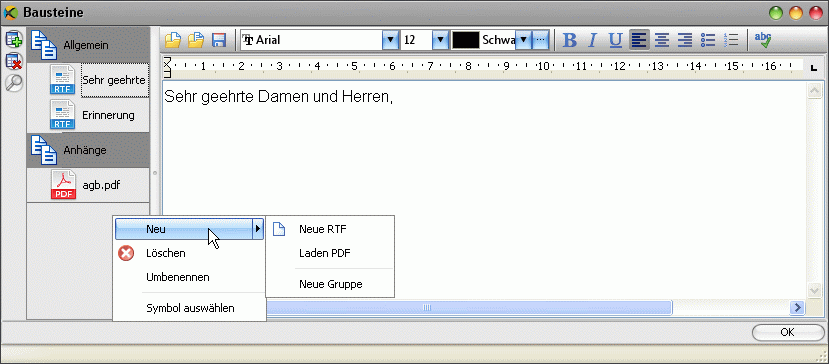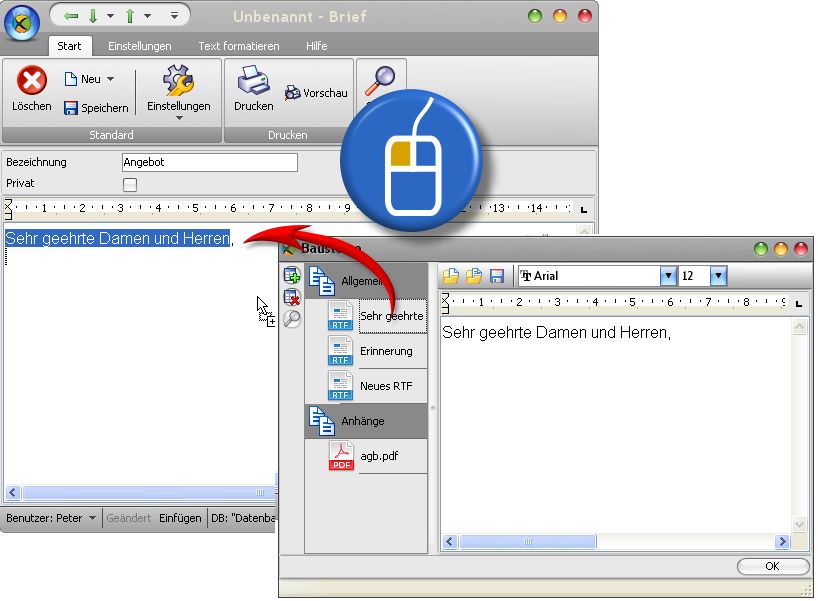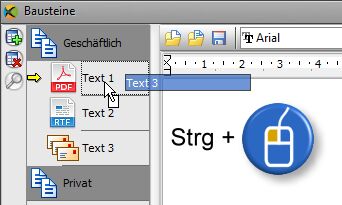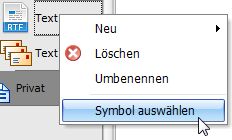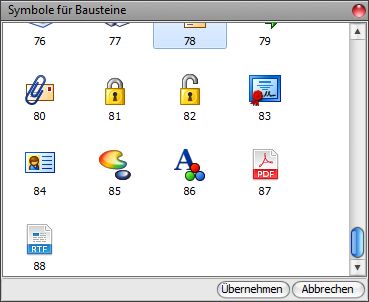|
Pfad: Taste F11
In den Textbausteinen können Sie beliebige vorformatierte RTF-Texte und PDF-Dokumente zentral abspeichern. Diese stehen Ihnen anschliessend jederzeit zur Vervollständigung Ihrer Dokumente oder E-Mails zur Verfügung. Sie haben in mexXsoft X2 die Möglichkeit, die Textbausteine per Hand einzutragen, oder Texte und Dokumente im RTF- oder PDF-Format zu importieren.
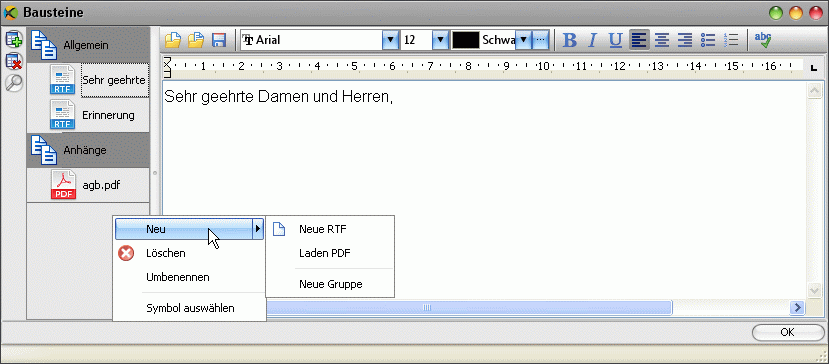
Das Textbaustein-Fenster - Klick auf die rechte Maustaste
So verwenden Sie Textbausteine:
|
1.
|
Wählen Sie den gewünschten Textbaustein aus der linken Spalte aus.
|
|
2.
|
Ziehen Sie ihn per Drag&Drop in das gewünschte Eingabefeld.
|
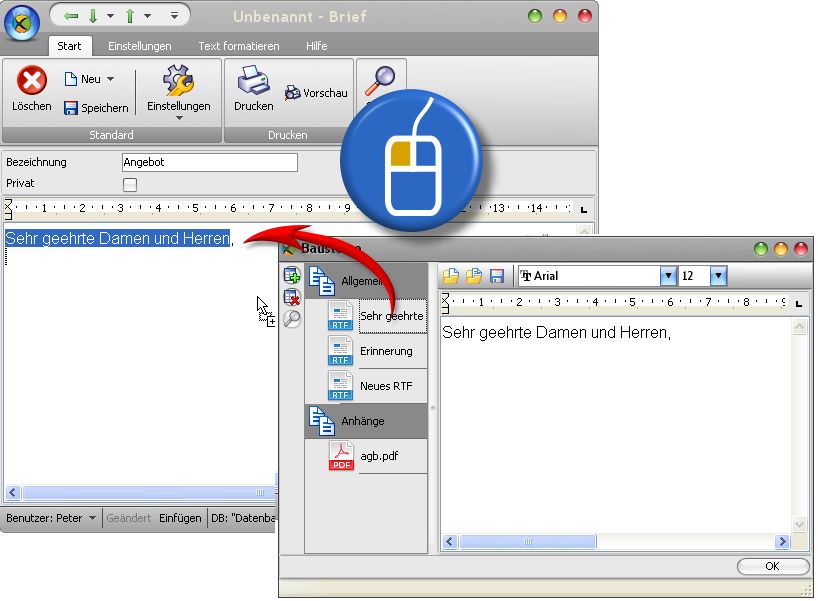
PDF-Dokumente können Sie auf die gleiche Weise als E-Mail-Anhang zufügen.
So erstellen Sie neue Textbausteine - Eingabe per Hand:
|
1.
|
Falls die Textbausteine noch leer sind, erstellen Sie bitte zuerst eine Textbausteingruppe - siehe unten.
|
|
2.
|
Klicken Sie im linken Rahmen die rechte Maustaste - oder klicken Sie alternativ auf  . .
|
|
3.
|
Wählen Sie im Auswahlmenü Neu > Neues RTF.
|
|
4.
|
Im der Baustein-Verzeichnis links erscheint ein neues Symbol im der Beschriftung "Neues RTF". Sie können dieses durch Klick auf den Text umbenennen und durch halten der linken Maustaste innerhalb des Verzeichnisses verschieben.
|
|
5.
|
Tragen Sie nun den gewünschten Text in das Bearbeitungsfenster ein. Ihnen stehen dabei sämtliche Formatierungsmöglichkeiten eines Textverarbeitungsprogramms, wie Schriftart, Größe, Farbe u.s.w. zu Verfügung.
Über die Buttonleiste oben können Sie ausserdem ein externes Dokument im RTF-Format (hinzu-)laden oder auch Ihren Text extern abspeichern. Auch eine Rechtschreibprüfung ist über den Button rechts an- und abschaltbar.
|
So erstellen Sie neue Textbausteine - Einladen von PDF-Dateien:
|
1.
|
Klicken Sie im linken Rahmen die rechte Maustaste- oder klicken Sie alternativ auf  . .
|
|
2.
|
Wählen Sie im Auswahlmenü Neu > Laden PDF
|
|
3.
|
Wählen Sie im Dateimanager die gewünschte PDF-Datei aus und klicken Sie Übernehmen.
|
|
4.
|
Die PDF-Datei ist nun in die Liste aufgenommen. Sie können diese durch Klick auf den Text umbenennen und durch halten der linken Maustaste innerhalb des Verzeichnisses verschieben.
|
Sie haben innerhalb des Verzeichnisses links zusätzlich die Möglichkeit, Ihre Textbausteine in Gruppen zusammenzufassen:
So erstellen Sie neue Textbaustein-Gruppe:
|
1.
|
Klicken Sie im linken Rahmen die rechte Maustaste- oder klicken Sie alternativ auf  . .
|
|
2.
|
Wählen Sie im Auswahlmenü Neu > Neue Gruppe
|
|
3.
|
Im der Baustein-Verzeichnis links erscheint ein neues Symbol im der Beschriftung "Neue Gruppe". Sie können dieses durch Klick auf den Text umbenennen und durch halten der linken Maustaste innerhalb des Verzeichnisses verschieben.
|
|
4.
|
Befüllen Sie anschliessend die Gruppe mit neuen Textbausteinen oder weisen Sie dieser bereits vorhandene Textbausteine per Drag&Drop zu. Der Inhalt der Gruppe kann durch Anklicken ein- und ausgeblendet werden.
|
So löschen Sie Textbausteine und Gruppen:
|
1.
|
Wählen Sie einen Textbaustein oder eine Textbausteingruppe durch Anklicken aus.
|
|
2.
|
Klicken Sie die rechte Maustaste und wählen Sie Löschen.
Alternativ klicken Sie auf den  -Button links. -Button links.
|
Beachten Sie: Bei Textgruppen werden alle untergeordneten Textbausteine mit gelöscht. Daher erscheint hier eine Sicherheitsabfrage.
So sortieren Sie Textbausteine und Gruppen:
|
1.
|
Wählen Sie einen Textbaustein oder eine Textbausteingruppe durch einfaches Anklicken aus.
|
|
2.
|
Halten Sie nun Strg + linke Maustaste gedrückt und ziehen Sie den Baustein oder die Gruppe an die gewüschte Position. Pfeilsymbole zeigen Ihnen den aktuellen Standort:
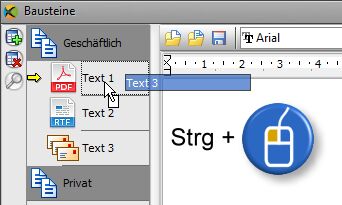
|
So weisen Sie Textbausteine und Gruppen neue Symbole zu:
|
1.
|
Wählen Sie einen Textbaustein oder eine Textbausteingruppe durch einfaches Anklicken aus.
|
|
2.
|
Klicken Sie die rechte Maustaste und wählen Sie im Menü Symbol auswählen:
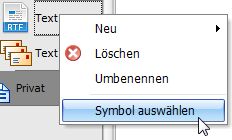
Es öffnet sich nun ein Auswahlfenster:
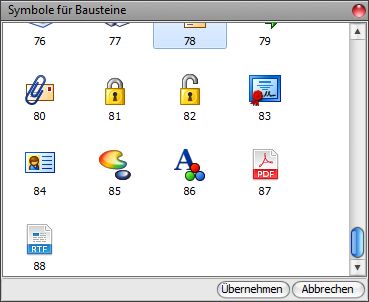
|
|
3.
|
Klicken Sie das gewünschte neue Symbol an und bestätigen Sie durch Klick auf Übernehmen.
|
|